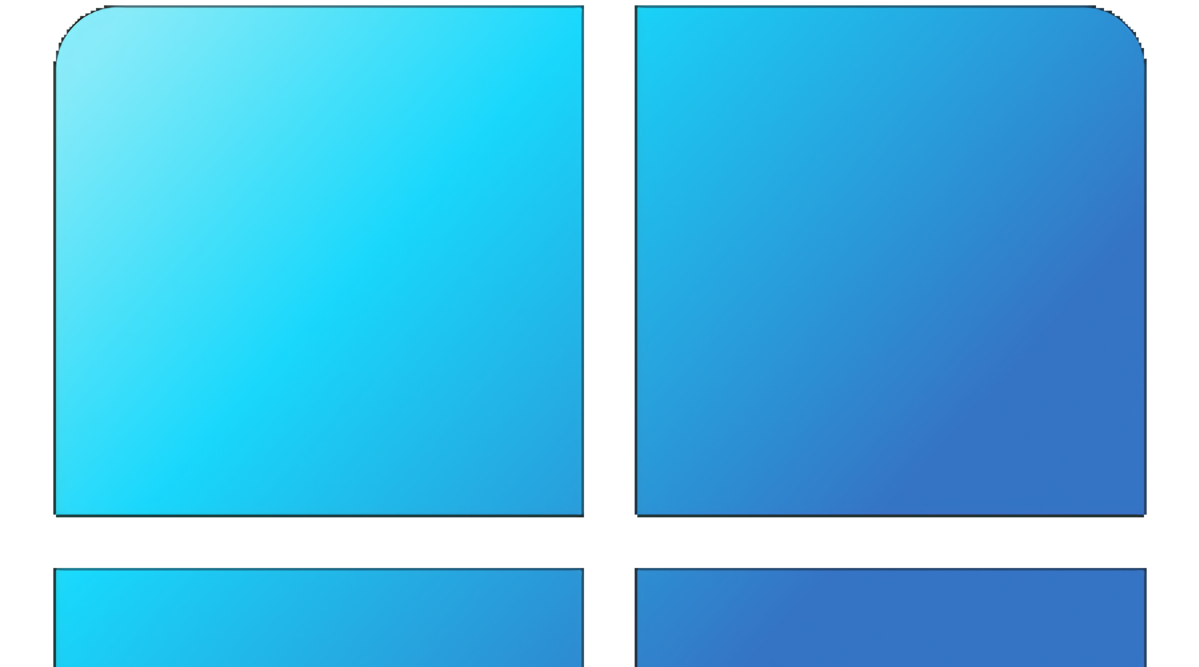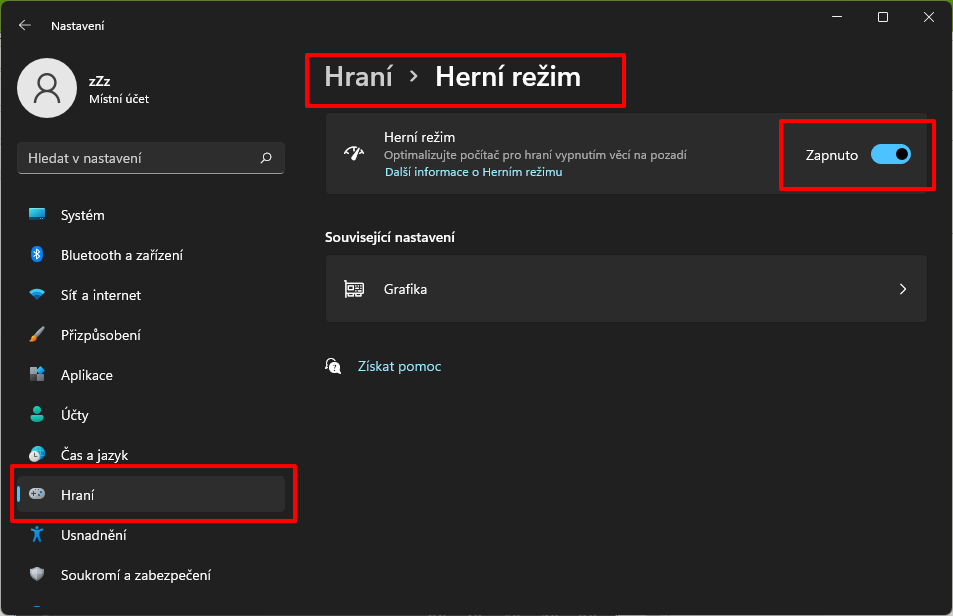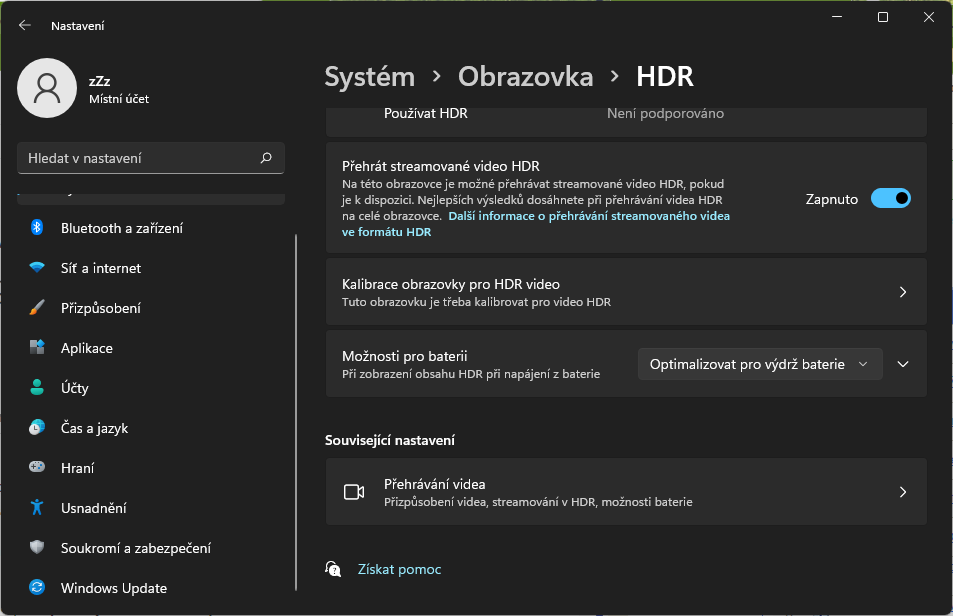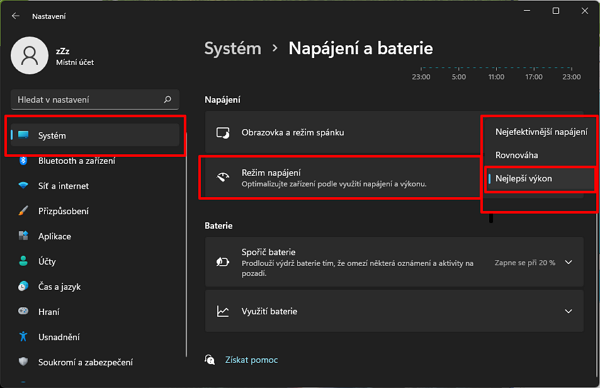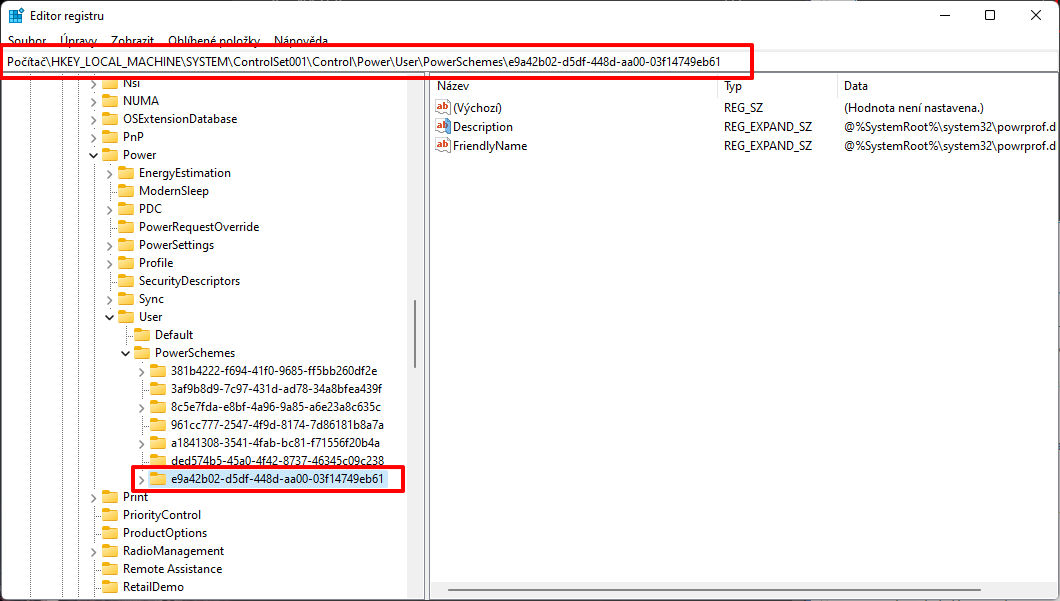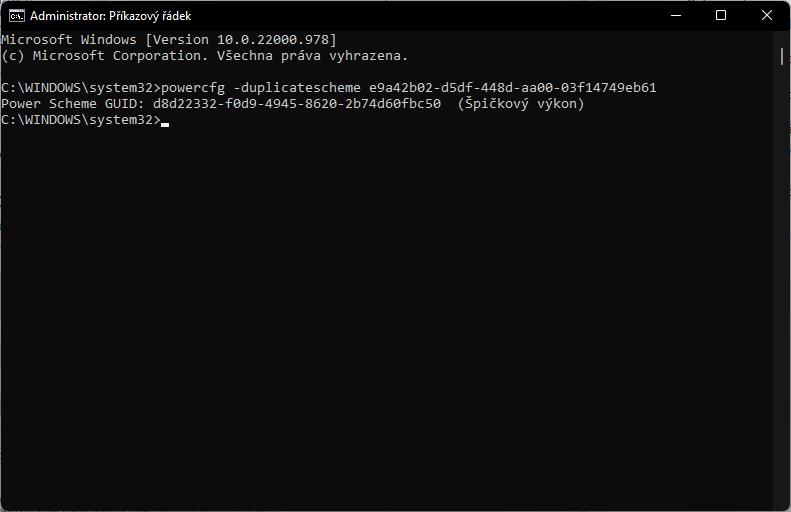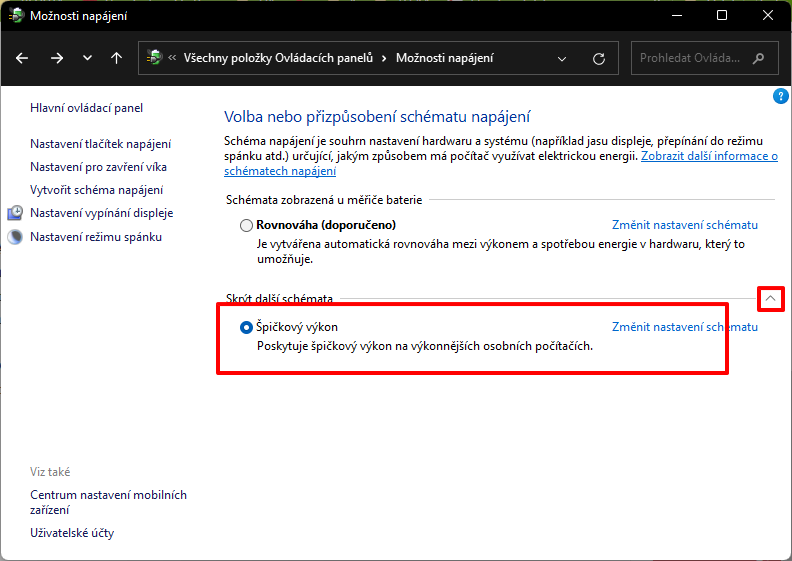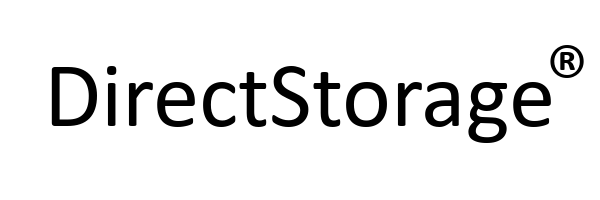Jak zlepšit nejen výkon ve hrách na Windows 11? KE STAŽENÍHry vyžadují výkon. A detaily. A rychlé vykreslování. A ze systému se dá často vyždímat víc, než kolik se zdá. Konkrétní systém často není optimalizován pro provozování her. Ovšem dá se mu k tomu dopomoci. Rozličnými tweaky, úpravami registrů a parciálními změnami. Těmi se tentokrát zabývat nebudeme - podíváme na obecnější nastavení a vlastnosti Windows.
Sám Microsoft si je vědom toho, že Windows 11 nemusí nejlépe sloužit hrám. Dokonce sám vydal oficiální tipy, jak zvýšit herní výkon Windows 11. Ovšem krom vypnutí integrity paměti a virtualizačních funkcí, se dá hraní her zpříjemnit i dalšími nastaveními a využitím specifických funkcionalit. Herní režimMicrosoft často deklaroval, že věnuje zvláštní pozornosti možnosti hrát hry na Windows, a proto Jedenáctkám přisoudil speciální funkcionality sjednocené v sekci herní režim. Microsoft sám tento režim definuje slovy:
Jak zapnout herní režim ve Windows 11?
HDR režimNejenom výkonem živé jsou hry. Živosti jim dodávají i vizuální detaily. lepší jas a rozsahy barev, jimiž disponuje vysoké dynamické rozlišení, anglickou zkratkou HDR.
Pro správnou funkci HDR ve hrách, musíme zapnout režim Auto HDR. Jak aktivovat Auto HDR režim?
NapájeníZměna napájení přes systémovou aplikaci NastaveníDefaultně je napájení nastaveno na režim Rovnováha, což má balancovat nároky na výkon a na spotřebu energie. Jestliže chceme nejlepší výkon, nebudeme balancovat:
Zprovoznění režimu Špičkový výkonKomu je Nejlepší výkon málo, sáhne po výkonu špičkovém. V systémové aplikaci Nastavení ho nenajdete. Pokud byste chtěli objevit stopy jeho přítomnosti:
To je Špičkový výkon v podobě klíče systémového registru. Zbývá jen odpovědět na otázku: Jak spustit režim napájení Špičkový výkon ve Windows 11?
Co se stane? Zmizí volba možností režimů napájení v nové, systémové aplikaci Nastavení, neboť Microsoft stále ještě nedokončil migraci funkcí z Ovládacích panelů do Nastavení:) A sám režim Špičkový výkon nechť představí sám Microsoft:
Sledujte DirectStorageDirectStorage je API (Application Programming Interface) pro přímou komunikaci mezi SSD a grafickou kartou. Shadery grafické karty jsou používány k dekompresi a další práci s daty uloženými na SSD. Výhoda tohoto API spočívá v tom, že 1) s daty pracuje přímo grafická karta - bez nutnosti zapojit do výpočetní práce procesor. A navíc 2) grafická karta mnohem efektivněji s danými daty než procesor. Díky tomu se hry vykreslují extrémně rychle, a to bez toho, aniž by úroveň vykreslování vytěžovala = zpomalovala procesor. Technologie je oficiálně už tu, ale ještě pro něj nejsou napsány hry. Navíc při uvedení to vypadalo, že technologie bude podmíněna velmi rychlým SSD od 1 TB úložné kapacity výše. Prostě všechno tak napůl je a ve skutečnosti není. První hrou, která bude DirectStorage podporovat, bude Forspoken: Měla vyjít na konci roku 2022, ale už nyní to vypadá spíš na začátek roku 2023. Po očku tedy sledujte, jak se vyvíjí situace kolem DirectStorage, případně jeho začlenění zohledněte i při nákupu nového hardwaru. Zdroje
Daniel Beránek, 13.10.2022 22:00 Tento program naleznete ke stažení v našem katalogu www.instaluj.cz X ztrácí přízeň uživatelů už doby, co se ještě jmenovala Twitter. První ránou byla akvizice platformy Elonem Muskem, následovalo přejmenování na X.com, veřejná podpora Donalda Trumpa Muskem a další aféry s tím spojené. Zatím... Aktualizace Google Chrome 124 přináší mj. změny v uživatelském rozhraní. Konkrétně je to vizuální přestylování písma panelů a jiných prvků na tučnou variantu fontu. Ovšem na některých instalacích se změna potýká s... AI Notebook je novou funkcí Copilotu (patrně nejen v rozhraní MS Edge), která pozměňuje možnosti interakce s textovou generativní AI. Upouští od chatu ve prospěch vytvoření souvislého finálního textu. Designer Image Editor je od toho oddělený, samostatný... Copilot je patrně první AI integrovaná přímo do operačního systému. Ovšem mimo vyhrazená území ho nevyužijete. A mezi ta území patří i starý kontinent. Tedy pokud nezkusíte Windows trošku potweakovat, aby z něj vypadl ten... |